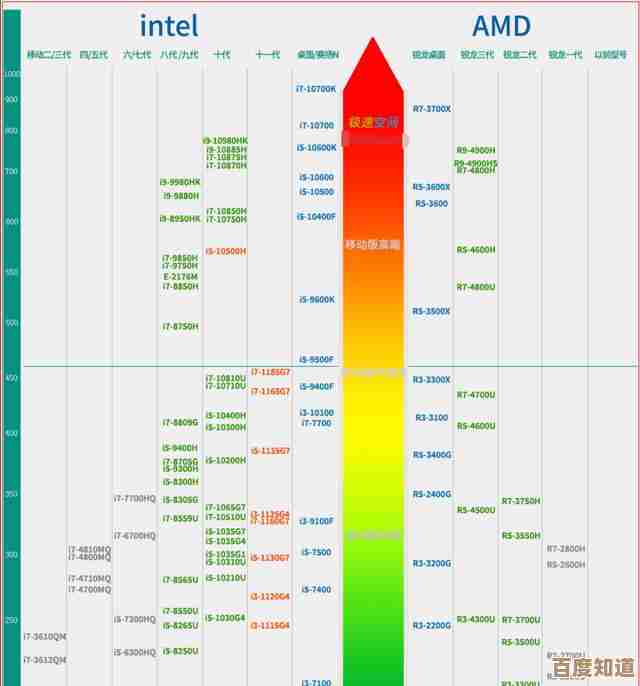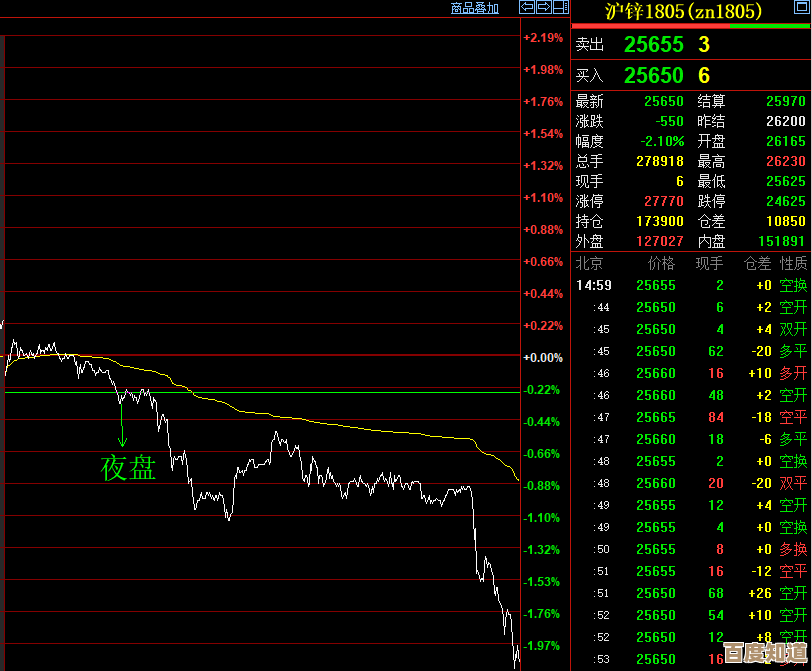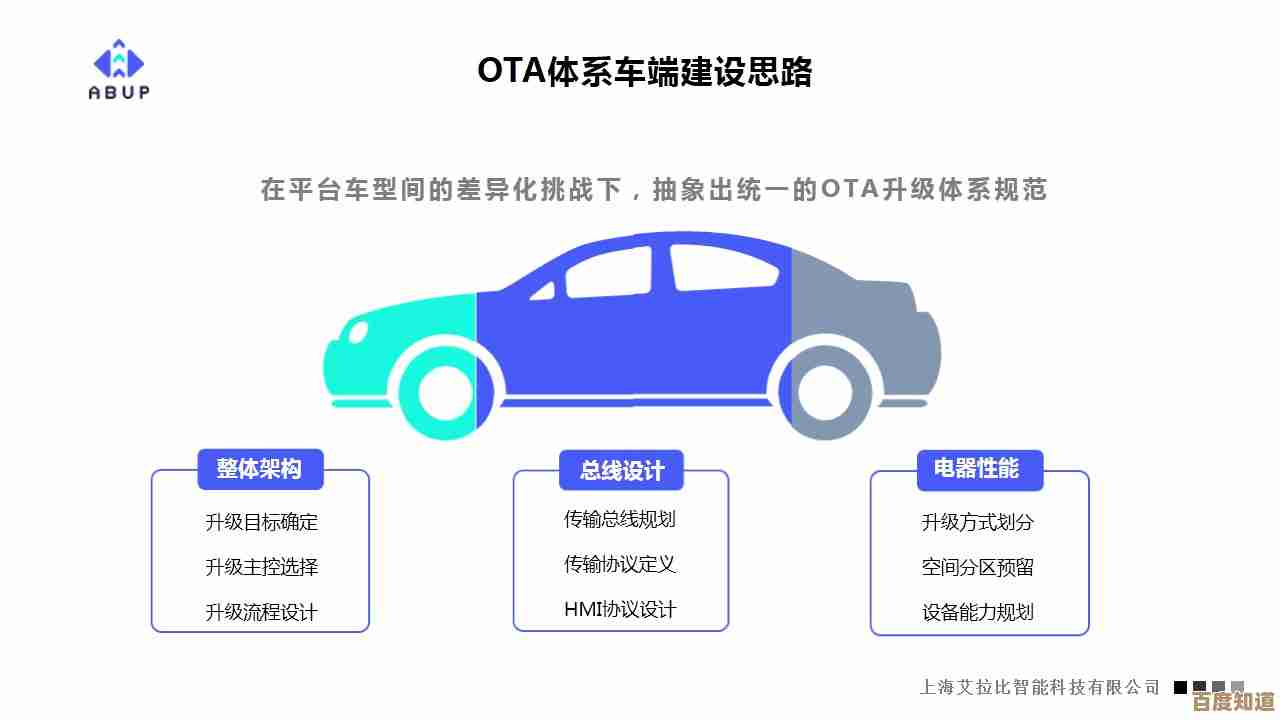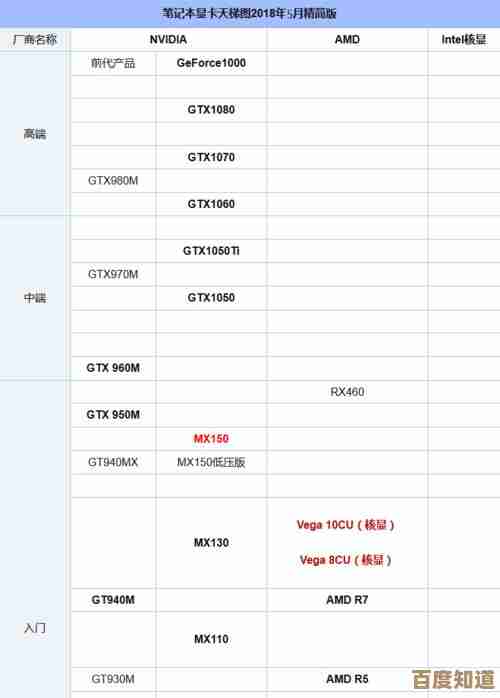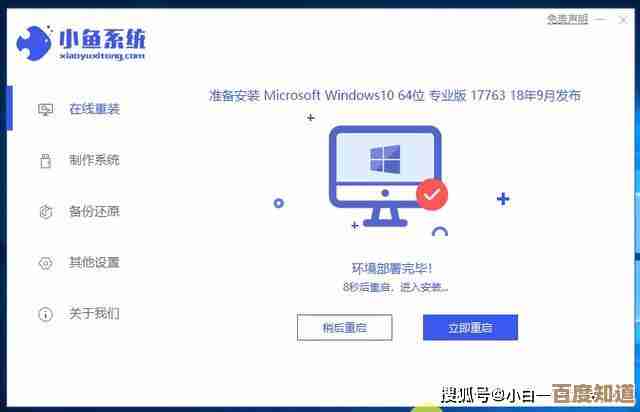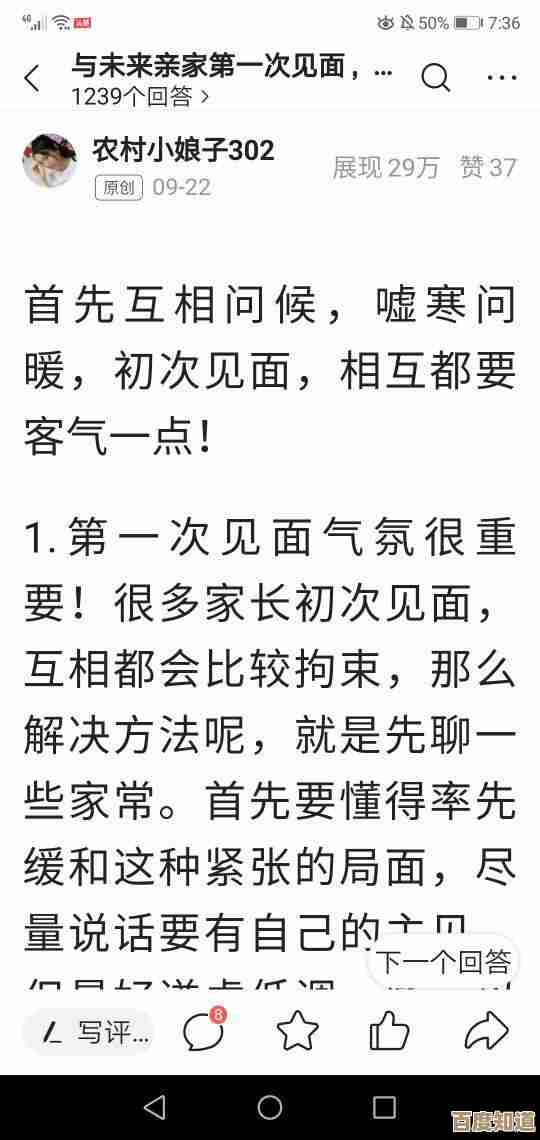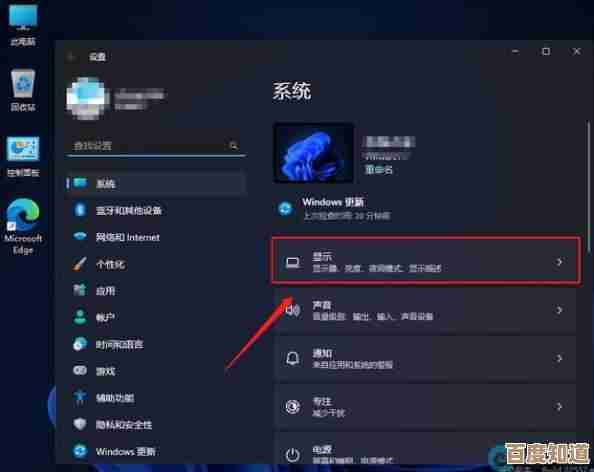高效运用PS通道抠图方法,让复杂图像处理变得简单又出色!
- 游戏动态
- 2025-10-23 02:24:39
- 1
哈哈,说到PS通道抠图,这玩意儿真是让我又爱又恨,爱的是它处理那些头发丝儿、半透明婚纱、或者烟雾这类玩意儿时,那种化腐朽为神奇的劲儿;恨的是,刚入门那会儿,简直觉得这操作反人类,脑子里一团浆糊,什么黑白对比、什么反向选择,感觉每个步骤都在跟我作对。
我记得特别清楚,第一次尝试用通道抠一个女生的飘逸长发,背景还挺杂乱,用魔棒?边缘硬得能当尺子用,用快速选择工具?那些发丝细节直接给吞没了,抠出来的人像像戴了顶劣质假发,当时真是快绝望了,感觉这图算是废了,后来硬着头皮去搜教程,看那些高手操作,手指在键盘上噼里啪啦,通道面板里点点划划,一个复杂的图像就那么干净利落地分离出来了,简直像变魔术,我当时就想,这背后肯定有啥门道,不是瞎蒙的。

其实吧,通道抠图的核心理念,说穿了就一句话:找反差,通道是什么?它就是分别记录了红、绿、蓝三种颜色信息的灰度图,我们抠图,就是要找到一个背景和主体明暗反差最大的那个通道,你要抠一个黑发美女,背景是明亮的天空,那大概率蓝色通道里,黑色的头发是深灰甚至接近黑色,而明亮的天空是浅灰或白色,这个反差就非常理想,反过来,如果背景是暗色的树林,那可能红色或绿色通道更有戏,这事儿没有绝对公式,得靠眼睛去瞟,去试,这个过程本身就带点…嗯…侦探破案的感觉,得仔细观察线索。
找到那个反差最大的通道后,把它复制一层,这可是关键步骤,千万别在原通道上直接动刀,不然…你懂的,后果很酸爽,就是最核心、也是最需要耐心的一步:强化这个反差,用色阶命令,或者曲线工具,拼命拉!把背景尽量推向纯白,把主体需要抠出的部分尽量推向纯黑,目标就是创造一个近乎极端的黑白世界,这里有个小技巧,别想着一步到位,可以慢慢调整,有时候用画笔工具,设定为黑色,硬度高一点,去涂抹那些应该全黑但还有点灰的区域;反之,用白色画笔去清理背景里不该有的灰色杂点,这个过程特别考验耐心和眼神,我经常搞到眼睛发酸,但当你看到黑白分界越来越清晰时,那种成就感,啧,别提多爽了。

等你的黑白蒙版做得差不多了,按住Ctrl点击这个复制通道的缩略图,哇,蚂蚁线出来了!但这时候选中的是白色区域,也就是我们通常不要的背景,所以得反向选择一下,快捷键Ctrl+Shift+I,好了,现在主体被选中了,回到图层面板,点击原图,Ctrl+J,一个带着完美边缘的新图层就诞生了!把它放到新背景上看看效果… 那种精细的发丝边缘在光线下若隐若现的感觉,真的,之前所有的抓狂都觉得值了。
这方法也不是万能的,有时候主体和背景颜色太接近,反差死活拉不开,那就得结合其他方法了,比如钢笔工具勾轮廓,或者图层蒙版慢慢修,通道抠图更像是一个强大的辅助,是处理复杂边缘的利器,用熟了之后,你会发现自己的思路也打开了,面对再刁难的图片,心里也多了几分底气,会下意识地去通道里瞅瞅,看看有没有可乘之机。
说到底,PS这东西,工具是死的,人是活的,通道抠图这个方法,需要的就是一点点理解,加上大量的练习和…嗯…一点点不服输的劲儿,别怕失败,第一次不行就第十次,抠坏了大不了重头再来嘛,当你真正掌握它之后,你会发现,那些曾经让你头大的复杂图像,真的能变得简单又出色。
本文由冠烨华于2025-10-23发表在笙亿网络策划,如有疑问,请联系我们。
本文链接:http://www.haoid.cn/yxdt/38568.html